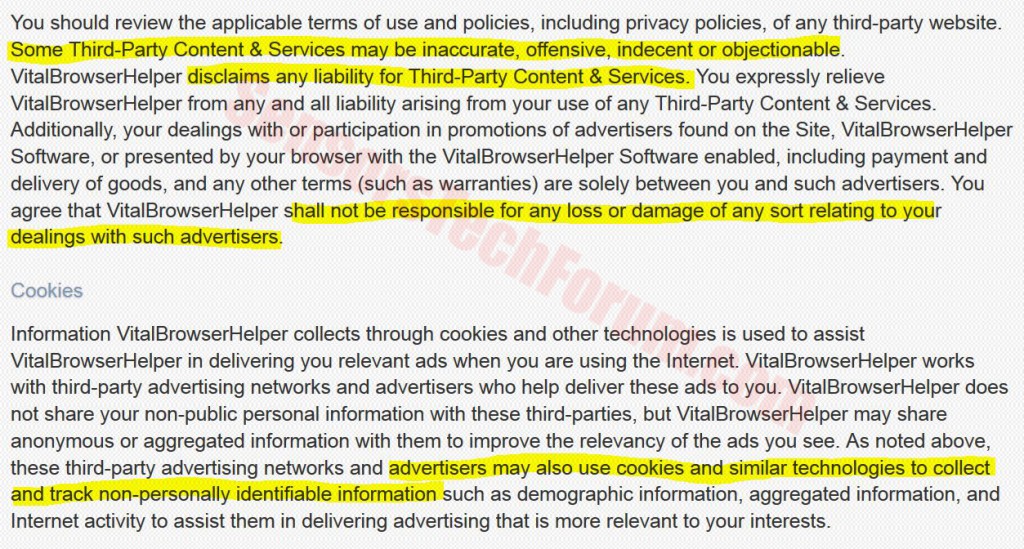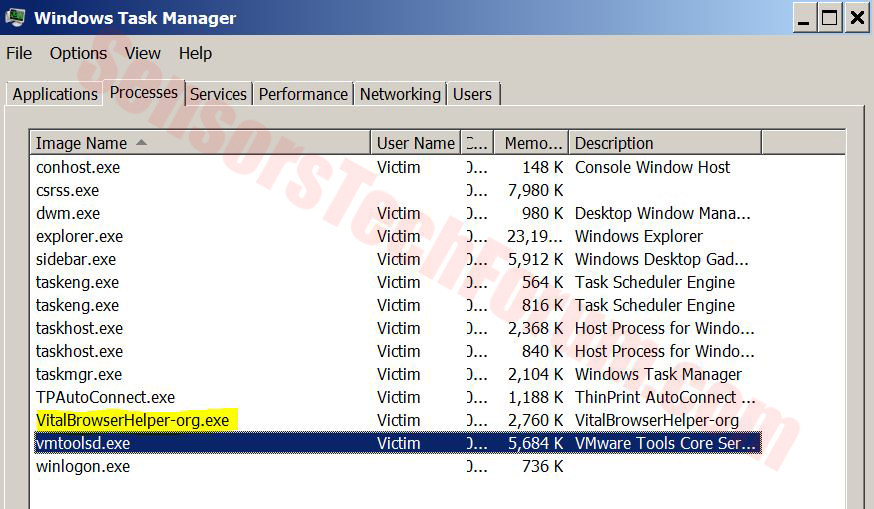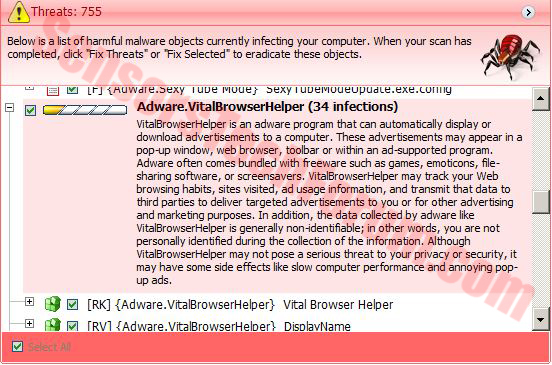| Nome | VitalBrowserHelper |
| Tipo | Adware, PUP |
| breve descrizione | Amministra pubblicità intrusive |
| Sintomi | PC lento; processo in background in Windows Task Manager; Annunci |
| Metodo di distribuzione | Bundling o facendo clic su un annuncio |
| Strumento di rilevamento | Scarica Malware Removal Tool, Per verificare se il sistema è stata colpita da VitalBrowserHelper |
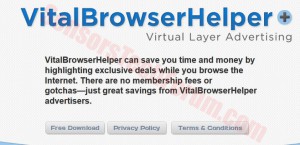 Gli utenti hanno riferito di aver visto il contenuto pubblicizzato portato da un programma potenzialmente indesiderato(PUP) sui loro computer, chiamato VitalBrowserHelper. Ci sono diversi modi per installare questo programma indesiderato, e dopo che è situato sul computer, collabora con siti di terze parti per visualizzare il contenuto pubblicizzato. Il programma in sé è innocuo. Tuttavia, i suoi editori hanno esplicitamente detto che sono titolari di alcuna responsabilità se alcun danno può venire al PC dell'utente attraverso la pubblicità di terze parti. Essi hanno anche suggerito che i siti di terze parti possono utilizzare varie tecnologie di localizzazione al fine di visualizzare annunci pubblicitari mirati e tutti questi più la sua individuazione come un cucciolo da un particolare software anti-malware sottolineare la raccomandazione della sua rimozione.
Gli utenti hanno riferito di aver visto il contenuto pubblicizzato portato da un programma potenzialmente indesiderato(PUP) sui loro computer, chiamato VitalBrowserHelper. Ci sono diversi modi per installare questo programma indesiderato, e dopo che è situato sul computer, collabora con siti di terze parti per visualizzare il contenuto pubblicizzato. Il programma in sé è innocuo. Tuttavia, i suoi editori hanno esplicitamente detto che sono titolari di alcuna responsabilità se alcun danno può venire al PC dell'utente attraverso la pubblicità di terze parti. Essi hanno anche suggerito che i siti di terze parti possono utilizzare varie tecnologie di localizzazione al fine di visualizzare annunci pubblicitari mirati e tutti questi più la sua individuazione come un cucciolo da un particolare software anti-malware sottolineare la raccomandazione della sua rimozione.
VitalBrowserHelper - Come sono arrivato Si?
Ci sono diversi metodi per installare questa applicazione. È disponibile tramite un download diretto dal suo sito cliccando su un annuncio o Scarica bundle. Bundling è una strategia di marketing molto comune perché è molto efficace. La maggior parte dei siti di terze parti, che offrono diversi programmi gratuiti, ampiamente utilizzato in tutto il mondo possono raggruppare le altre applicazioni su richiesta. Il rovescio della medaglia è che alcuni siti di terze parti non tener conto di cosa così mai avvertimenti riguardo a se tali programmi sono nocivi o no. E la maggior parte antivirus rileva solo le minacce direttamente dannose al PC, non i programmi che sono ad-supported e direttamente innocuo.
Di più su VitalBrowserHelper
VitalBrowserHelper è pubblicizzato come un utile software che in un modo migliorare l'esperienza dell'utente mediante la visualizzazione di contenuti pertinenti in base alle preferenze degli utenti. Gli sviluppatori di applicazioni, affermazione nel suo sito VitalBrowserHelper.com che questo programma mostrerà la migliore offerta possibile per quanto riguarda ciò che è che stanno cercando sul web e, quindi, risparmiare denaro. Questo può essere vero, alcuni risultati rilevanti possono essere visualizzati. Ma ciò che gli utenti non sono consapevoli è che il software può anche visualizzare annunci pubblicitari provenienti da siti Web di terze parti che possono essere un scamming quelli o infettare i PC degli utenti con differenti di malware. Dato che in considerazione, qui è la politica di VitalBrowserHelper, per quanto riguarda le tecnologie di tracciamento e siti di terze parti la raccolta di dati degli utenti:
Come si è visto il programma declina ogni responsabilità nel caso in cui si verifica un problema legato, tuttavia, essa non si assume alcuna responsabilità nel caso terzi sono coinvolti. Ciò significa che l'utente può diventare vittima di:
- La sito maligno che infetta il suo PC con trojan, virus, vermi, clicker, downloader, virus Spam per i social network e gli altri.
- Una truffa che coinvolge un messaggio scareware dicendo che il suo PC è stato infettato da un virus e chiedendo di chiamare un Supporto falso tecnico numero che alla fine chiede tasse enormi per risolvere il problema.
- Una frode che coinvolge negozi al dettaglio fraudolenti che non hanno l'inventario attuale e solo cadere nave il prodotto (acquistare da un altro fornitore più conveniente) o non inviare tutti i prodotti e solo raccogliere i dati finanziari al momento dell'acquisto on-line.
Una volta eseguito sul tuo desktop, il programma colloca un processo eseguibile attivo nel Task Manager di Windows. Potrebbe essere quella la somministrazione di annunci, e la è una possibilità che si può inviare informazioni utente diverso per i domini stranieri con lo scopo di individuare gli interessi degli utenti e la visualizzazione degli annunci sulla base di quelli. L'utente può non subito, ma alla fine cominciare a vedere annunci. Coloro che potrebbero essere in varie forme:
- testi evidenziati sui siti lui / lei visita.
- Invadenti annunci pop-up cronometrato a pop-up al momento esatto e la posizione prima che un utente clic. Coloro che sono appositamente progettati per fast-clicker.
- banner del sito - l'applicazione può prendere in consegna gli spazi della bandiera in vari luoghi del utente visita spesso.
Inoltre, quando una scansione è stata eseguita, l'applicazione è stata rilevata da uno scanner anti-malware avanzato come un programma adware potenzialmente dannosi che possono essere indirettamente pericoloso al PC dell'utente e c'erano diversi file e impostazioni diversi modificate da essa. Inoltre, l'applicazione è pubblicizzato come un browser add-on. Tuttavia, Non ci sono componenti aggiuntivi del browser ad esso associati sono stati rilevati in uno dei seguenti browser:
→Google Chrome
Internet Explorer
Mozilla Firefox
Opera
Rimozione VitalBrowserHelper dal computer
Nel caso in cui avete deciso di eliminare questa applicazione manualmente dal computer, è necessario assicurarsi di seguire le istruzioni per la rimozione manuale di seguito. Tuttavia, dal momento che l'applicazione può lasciare alcune impostazioni o oggetti ancora sul PC dell'utente dopo la rimozione manuale, è altamente consigliabile per liberarsi di esso, utilizzando un programma anti-malware avanzato. Sarà automaticamente sbarazzarsi di eventuali oggetti associati dal computer e proteggerlo da eventuali intrusioni che l'adware può aver già causato sul PC.
Passo 1: Rimuovere / Disinstalla VitalBrowserHelper in Windows
Ecco un metodo in pochi semplici passi per rimuovere il programma. Non importa se si utilizza Windows 8, 7, Vista o XP, quei passi otterrà il lavoro fatto. Trascinando il programma o la relativa cartella nel cestino può essere un molto cattiva decisione. Se lo fai, bit e pezzi del programma vengano lasciate alle spalle, e che possono portare al lavoro instabile del PC, errori con le associazioni dei tipi di file e altre attività spiacevoli. Il modo corretto per ottenere un programma dal computer è di disinstallarlo. Per fare questo:
Selezionare il programma che si desidera rimuovere, e premere il tasto “Disinstallare” (fig.3).
Seguire le istruzioni di cui sopra e vi successo disinstallare VitalBrowserHelper.
Passo 2: Rimuovere VitalBrowserHelper dal browser
Selezionare il “Componenti aggiuntivi” icona dal menu
Selezionare VitalBrowserHelper e fare clic su “Rimuovere”
Dopo VitalBrowserHelper viene rimosso, riavviare Mozilla Firefox chiudendo dal rosso “X” nell'angolo in alto a destra e iniziare di nuovo.
Selezionare VitalBrowserHelper rimuovere, e quindi fare clic su 'Disabilita’. Una finestra pop-up apparirà per informarvi che si sta per disattivare la barra degli strumenti selezionata, e alcune barre degli strumenti aggiuntive potrebbero essere disabilitate pure. Lasciare tutte le caselle selezionate, e fare clic su 'Disabilita’.
Dopo VitalBrowserHelper è stato rimosso, ricomincia Internet Explorer chiudendo dal rosso 'X’ nell'angolo in alto a destra e iniziare di nuovo.
Aprire il menu a discesa, fare clic sull'icona pignone in alto destra.

Dal menu a discesa selezionare "Preferenze’
Nella nuova finestra selezionare 'Extensions’
Clicca una volta su VitalBrowserHelper
Fare clic 'Uninstall’
Una finestra pop-up che chiede conferma per disinstallare VitalBrowserHelper. Selezionare 'Uninstall’ di nuovo, e il VitalBrowserHelper sarà rimosso.
Passo 3: Rimuovere VitalBrowserHelper automaticamente scaricando un programma anti-malware avanzato.
Per pulire il computer si dovrebbe scaricare un programma anti-malware aggiornata su un PC sicura e poi installarlo sul computer interessato in modalità offline. Dopo di che si dovrebbe l'avvio in modalità provvisoria ed eseguire la scansione del computer per rimuovere tutti gli oggetti associati VitalBrowserHelper.
- Windows
- Mac OS X
- Google Chrome
- Mozilla Firefox
- Microsoft Edge
- Safari
- Internet Explorer
- Interrompi i popup push
Come rimuovere VitalBrowserHelper da Windows.
Passo 1: Scansione per VitalBrowserHelper con lo strumento SpyHunter Anti-Malware



Passo 2: Avvia il PC in modalità provvisoria





Passo 3: Disinstallare VitalBrowserHelper e relativo software da Windows
Passaggi di disinstallazione per Windows 11



Passaggi di disinstallazione per Windows 10 e versioni precedenti
Ecco un metodo in pochi semplici passi che dovrebbero essere in grado di disinstallare maggior parte dei programmi. Non importa se si utilizza Windows 10, 8, 7, Vista o XP, quei passi otterrà il lavoro fatto. Trascinando il programma o la relativa cartella nel cestino può essere un molto cattiva decisione. Se lo fai, frammenti di programma vengono lasciati, e che possono portare al lavoro instabile del PC, errori con le associazioni di tipo file e altre attività spiacevoli. Il modo corretto per ottenere un programma dal computer è di disinstallarlo. Per fare questo:


 Seguire le istruzioni di cui sopra e vi disinstallare correttamente maggior parte dei programmi.
Seguire le istruzioni di cui sopra e vi disinstallare correttamente maggior parte dei programmi.
Passo 4: Pulisci tutti i registri, Created by VitalBrowserHelper on Your PC.
I registri di solito mirati di macchine Windows sono i seguenti:
- HKEY_LOCAL_MACHINE Software Microsoft Windows CurrentVersion Run
- HKEY_CURRENT_USER Software Microsoft Windows CurrentVersion Run
- HKEY_LOCAL_MACHINE Software Microsoft Windows CurrentVersion RunOnce
- HKEY_CURRENT_USER Software Microsoft Windows CurrentVersion RunOnce
È possibile accedere aprendo l'editor del registro di Windows e l'eliminazione di tutti i valori, creato da VitalBrowserHelper lì. Questo può accadere seguendo la procedura sotto:


 Mancia: Per trovare un valore virus creato, è possibile fare clic destro su di esso e fare clic su "Modificare" per vedere quale file è impostato per funzionare. Se questa è la posizione file del virus, rimuovere il valore.
Mancia: Per trovare un valore virus creato, è possibile fare clic destro su di esso e fare clic su "Modificare" per vedere quale file è impostato per funzionare. Se questa è la posizione file del virus, rimuovere il valore.
Video Removal Guide for VitalBrowserHelper (Windows).
Sbarazzarsi di VitalBrowserHelper da Mac OS X.
Passo 1: Uninstall VitalBrowserHelper and remove related files and objects





Il Mac ti mostrerà un elenco di elementi che si avvia automaticamente quando si accede. Cerca eventuali app sospette identiche o simili a VitalBrowserHelper. Controllare l'applicazione che si desidera interrompere l'esecuzione automatica e quindi selezionare sul Meno ("-") icona per nasconderlo.
- Vai a mirino.
- Nella barra di ricerca digitare il nome della app che si desidera rimuovere.
- Al di sopra della barra di ricerca cambiare i due menu a tendina per "File di sistema" e "Sono inclusi" in modo che è possibile vedere tutti i file associati con l'applicazione che si desidera rimuovere. Tenete a mente che alcuni dei file non possono essere correlati al app in modo da essere molto attenti che i file si elimina.
- Se tutti i file sono correlati, tenere il ⌘ + A per selezionare loro e poi li di auto "Trash".
Nel caso in cui non è possibile rimuovere VitalBrowserHelper tramite Passo 1 sopra:
Nel caso in cui non è possibile trovare i file dei virus e gli oggetti nelle applicazioni o altri luoghi che abbiamo sopra riportati, si può cercare manualmente per loro nelle Biblioteche del Mac. Ma prima di fare questo, si prega di leggere il disclaimer qui sotto:



Puoi ripetere la stessa procedura con il seguente altro Biblioteca directory:
→ ~ / Library / LaunchAgents
/Library / LaunchDaemons
Mancia: ~ è lì apposta, perché porta a più LaunchAgents.
Passo 2: Scan for and remove VitalBrowserHelper files from your Mac
Quando si verificano problemi sul Mac a causa di script e programmi indesiderati come VitalBrowserHelper, il modo consigliato di eliminare la minaccia è quello di utilizzare un programma anti-malware. SpyHunter per Mac offre funzionalità di sicurezza avanzate insieme ad altri moduli che miglioreranno la sicurezza del tuo Mac e la proteggeranno in futuro.
Video Removal Guide for VitalBrowserHelper (Mac)
Rimuovere VitalBrowserHelper da Google Chrome.
Passo 1: Avvia Google Chrome e apri il menu a discesa

Passo 2: Spostare il cursore sopra "Strumenti" e poi dal menu esteso scegliere "Estensioni"

Passo 3: Dal aperto "Estensioni" menu di individuare l'estensione indesiderata e fare clic sul suo "Rimuovere" pulsante.

Passo 4: Dopo l'estensione viene rimossa, riavviare Google Chrome chiudendo dal rosso "X" pulsante in alto a destra e iniziare di nuovo.
Cancella VitalBrowserHelper da Mozilla Firefox.
Passo 1: Avviare Mozilla Firefox. Aprire la finestra del menu:

Passo 2: Selezionare il "Componenti aggiuntivi" icona dal menu.

Passo 3: Selezionare l'estensione indesiderata e fare clic su "Rimuovere"

Passo 4: Dopo l'estensione viene rimossa, riavviare Mozilla Firefox chiudendo dal rosso "X" pulsante in alto a destra e iniziare di nuovo.
Disinstallare VitalBrowserHelper da Microsoft Edge.
Passo 1: Avviare il browser Edge.
Passo 2: Apri il menu a tendina facendo clic sull'icona nell'angolo in alto a destra.

Passo 3: Dal menu a discesa selezionare "Estensioni".

Passo 4: Scegli l'estensione dannosa sospetta che desideri rimuovere, quindi fai clic sull'icona a forma di ingranaggio.

Passo 5: Rimuovere l'estensione dannosa scorrendo verso il basso e quindi facendo clic su Disinstalla.

Rimuovere VitalBrowserHelper da Safari
Passo 1: Avvia l'app Safari.
Passo 2: Dopo avere posizionato il cursore del mouse nella parte superiore dello schermo, fai clic sul testo di Safari per aprire il suo menu a discesa.
Passo 3: Dal menu, clicca su "Preferenze".

Passo 4: Dopo di che, seleziona la scheda "Estensioni".

Passo 5: Fare clic una volta sulla estensione che si desidera rimuovere.
Passo 6: Fare clic su "Disinstalla".

Una finestra pop-up che chiede conferma per disinstallare l'estensione. Selezionare 'Uninstall' di nuovo, e il VitalBrowserHelper sarà rimosso.
Elimina VitalBrowserHelper da Internet Explorer.
Passo 1: Avviare Internet Explorer.
Passo 2: Fare clic sull'icona a forma di ingranaggio denominata "Strumenti" per aprire il menu a discesa e selezionare "Gestisci componenti aggiuntivi"

Passo 3: Nella finestra "Gestisci componenti aggiuntivi".

Passo 4: Seleziona l'estensione che desideri rimuovere, quindi fai clic su "Disabilita". Una finestra pop-up apparirà per informarvi che si sta per disattivare l'estensione selezionata, e alcuni altri componenti aggiuntivi potrebbero essere disattivate pure. Lasciare tutte le caselle selezionate, e fai clic su "Disabilita".

Passo 5: Dopo l'estensione indesiderato è stato rimosso, riavvia Internet Explorer chiudendolo dal pulsante rosso "X" situato nell'angolo in alto a destra e riavvialo.
Rimuovi le notifiche push dai tuoi browser
Disattiva le notifiche push da Google Chrome
Per disabilitare eventuali notifiche push dal browser Google Chrome, si prega di seguire i passi di seguito:
Passo 1: Vai a Impostazioni in Chrome.

Passo 2: In Impostazioni, selezionare “Impostazioni avanzate":

Passo 3: Fare clic su "Le impostazioni del contenuto":

Passo 4: Aperto "notifiche":

Passo 5: Fare clic sui tre punti e scegliere Blocca, Modificare o rimuovere le opzioni:

Rimuovere le notifiche push su Firefox
Passo 1: Vai a Opzioni di Firefox.

Passo 2: Vai alle impostazioni", digitare "notifiche" nella barra di ricerca e fare clic "Impostazioni":

Passo 3: Fai clic su "Rimuovi" su qualsiasi sito in cui desideri che le notifiche vengano eliminate e fai clic su "Salva modifiche"

Interrompi le notifiche push su Opera
Passo 1: In Opera, stampa ALT + P per andare su Impostazioni.

Passo 2: In Setting search, digitare "Contenuto" per accedere alle impostazioni del contenuto.

Passo 3: Notifiche aperte:

Passo 4: Fai lo stesso che hai fatto con Google Chrome (spiegato di seguito):

Elimina le notifiche push su Safari
Passo 1: Apri le preferenze di Safari.

Passo 2: Scegli il dominio da cui ti piacciono i push pop-up e passa a "Negare" da parte di "permettere".
VitalBrowserHelper-FAQ
What Is VitalBrowserHelper?
The VitalBrowserHelper threat is adware or virus redirect del browser.
Potrebbe rallentare notevolmente il computer e visualizzare annunci pubblicitari. L'idea principale è che le tue informazioni vengano probabilmente rubate o che più annunci vengano visualizzati sul tuo dispositivo.
I creatori di tali app indesiderate lavorano con schemi pay-per-click per fare in modo che il tuo computer visiti siti Web rischiosi o diversi tipi che potrebbero generare loro fondi. Questo è il motivo per cui non si preoccupano nemmeno dei tipi di siti Web visualizzati negli annunci. Questo rende il loro software indesiderato indirettamente rischioso per il tuo sistema operativo.
What Are the Symptoms of VitalBrowserHelper?
Ci sono diversi sintomi da cercare quando questa particolare minaccia e anche le app indesiderate in generale sono attive:
Sintomo #1: Il tuo computer potrebbe rallentare e avere scarse prestazioni in generale.
Sintomo #2: Hai delle barre degli strumenti, componenti aggiuntivi o estensioni sui browser Web che non ricordi di aver aggiunto.
Sintomo #3: Vedi tutti i tipi di annunci, come i risultati di ricerca supportati da pubblicità, pop-up e reindirizzamenti per apparire casualmente.
Sintomo #4: Vedi le app installate sul tuo Mac in esecuzione automaticamente e non ricordi di averle installate.
Sintomo #5: Vedi processi sospetti in esecuzione nel tuo Task Manager.
Se vedi uno o più di questi sintomi, quindi gli esperti di sicurezza consigliano di controllare la presenza di virus nel computer.
Quali tipi di programmi indesiderati esistono?
Secondo la maggior parte dei ricercatori di malware ed esperti di sicurezza informatica, le minacce che attualmente possono colpire il tuo dispositivo possono essere software antivirus non autorizzato, adware, browser hijacker, clicker, ottimizzatori falsi e qualsiasi forma di PUP.
Cosa fare se ho un "virus" like VitalBrowserHelper?
Con poche semplici azioni. Innanzitutto, è imperativo seguire questi passaggi:
Passo 1: Trova un computer sicuro e collegalo a un'altra rete, non quello in cui è stato infettato il tuo Mac.
Passo 2: Cambiare tutte le password, a partire dalle tue password e-mail.
Passo 3: consentire autenticazione a due fattori per la protezione dei tuoi account importanti.
Passo 4: Chiama la tua banca a modificare i dati della carta di credito (codice segreto, eccetera) se hai salvato la tua carta di credito per acquisti online o hai svolto attività online con la tua carta.
Passo 5: Assicurati che chiama il tuo ISP (Provider o operatore Internet) e chiedi loro di cambiare il tuo indirizzo IP.
Passo 6: Cambia il tuo Password Wi-Fi.
Passo 7: (Opzionale): Assicurati di scansionare tutti i dispositivi collegati alla tua rete alla ricerca di virus e ripeti questi passaggi per loro se sono interessati.
Passo 8: Installa anti-malware software con protezione in tempo reale su ogni dispositivo che hai.
Passo 9: Cerca di non scaricare software da siti di cui non sai nulla e stai alla larga siti web di bassa reputazione generalmente.
Se segui questi consigli, la tua rete e tutti i dispositivi diventeranno significativamente più sicuri contro qualsiasi minaccia o software invasivo delle informazioni e saranno privi di virus e protetti anche in futuro.
How Does VitalBrowserHelper Work?
Una volta installato, VitalBrowserHelper can raccogliere dati utilizzando tracker. Questi dati riguardano le tue abitudini di navigazione sul web, come i siti web che visiti e i termini di ricerca che utilizzi. Viene quindi utilizzato per indirizzarti con annunci pubblicitari o per vendere le tue informazioni a terzi.
VitalBrowserHelper can also scaricare altro software dannoso sul tuo computer, come virus e spyware, che può essere utilizzato per rubare le tue informazioni personali e mostrare annunci rischiosi, che potrebbero reindirizzare a siti di virus o truffe.
Is VitalBrowserHelper Malware?
La verità è che i PUP (adware, browser hijacker) non sono virus, ma potrebbe essere altrettanto pericoloso poiché potrebbero mostrarti e reindirizzarti a siti Web di malware e pagine di truffe.
Molti esperti di sicurezza classificano i programmi potenzialmente indesiderati come malware. Ciò è dovuto agli effetti indesiderati che i PUP possono causare, come la visualizzazione di annunci intrusivi e la raccolta di dati dell'utente senza la conoscenza o il consenso dell'utente.
About the VitalBrowserHelper Research
I contenuti che pubblichiamo su SensorsTechForum.com, this VitalBrowserHelper how-to removal guide included, è il risultato di ricerche approfondite, duro lavoro e la dedizione del nostro team per aiutarti a rimuovere lo specifico, problema relativo all'adware, e ripristinare il browser e il sistema informatico.
How did we conduct the research on VitalBrowserHelper?
Si prega di notare che la nostra ricerca si basa su un'indagine indipendente. Siamo in contatto con ricercatori di sicurezza indipendenti, grazie al quale riceviamo aggiornamenti quotidiani sugli ultimi malware, adware, e definizioni di browser hijacker.
Inoltre, the research behind the VitalBrowserHelper threat is backed with VirusTotal.
Per comprendere meglio questa minaccia online, si prega di fare riferimento ai seguenti articoli che forniscono dettagli informati.